
Windows не вижда принтера, това е точно моя проблем, принтерът по подразбиране постоянно изчезва. Няма оригинален диск с драйвери, изтеглих го на официалния уебсайт. Преинсталирах драйверите, рестартирах, смених кабела на принтера, изключих го и включих, танцувах около него, казах вълшебни думи, всичко беше безполезно, най-важното беше, че принтерът работи успешно на друг компютър, нямаме вътрешна мрежа, компютърът е в офиса на директора, преинсталирам Windows не е позволено.
Windows не вижда принтера
Най-досадното е, че има само един компютър и един принтер; задачата е проста, но не може да бъде решена. Какво да правим в този случай?
Забележка: Приятели, ако не можете да намерите необходимия драйвер за принтера, прочетете нашата статия Как да инсталирате драйвери на всички устройства автоматично, използвайки самата операционна система, това е възможно в Windows 8 и Windows 7.
Драйверът на принтера полетя до човека, който ни е писал, родният диск на драйвера, както той каза, не може да бъде намерен. На официалния уебсайт беше предложено да изтеглите три опции за пакети с драйвери
- Базов драйвер, Версия: 9.0.1, 11 MB
- Многофункционален основен драйвер, Версия: 9.0.1, 16 MB
- Пълнофункционален софтуер и драйвери 135 MB
Разбира се, изтеглянето на 11 MB е много по-лесно от 135 MB, затова изтеглих първия основен драйвер, който беше инсталиран. В прозореца Принтери и факсове принтерът ни беше показан, но не работи. Когато се опитах да отпечатам нещо, излязох като принтер по подразбиране, това беше всичко. Тогава се появи редовно съобщение-> Неуспешно отпечатване на документ.
Извадиха принтера от папката Printers and Faxes, изтеглиха пълнофункционален софтуер, инсталираха го, влоши се, не само Windows не видя принтера, компютърът започна да замръзва. Това се случи най-вероятно поради стария драйвер, който не беше премахнат напълно от системата..
Те отново изтриха принтера от папката Printers and Faxes, изтриха всичко от системата със споменаването на нашия принтер. Изтрихте файла INFCACHE.1
Забележка: файл INFCACHE.1, разположен C: \ Windows \ System32 \ DriverStore възникват грешки с драйвери поради повредена кеш памет, този файл се възстановява при следващото зареждане
След това те рестартираха, след което инсталираха пълния софтуер и принтерът заработи и вече не изчезна.
Помислете какво друго може да е причина за неизправност на принтера.
Изключете принтера и рестартирайте, след което свържете принтера, ако принтерът е USB интерфейс, първо опитайте да го свържете към друг USB порт, за предпочитане разположен директно на дънната платка.
Много пъти в моята практика Windows не видя принтера и беше дефектен кабел, всичко беше решено от неговата подмяна.
Трябва да проверите версиите на драйвери, които са се опитали безуспешно да инсталират пред вас, независимо дали са от вашия принтер? Подходящи ли са драйверите за вашата версия на операционната система, ако не сте изтеглили от официалния уебсайт на принтера, може да сте изтеглили грешната. Как да намерите драйвер по код на устройството.
1) Заедно с драйвера за принтера трябва да бъде включена инсталационната програма или пълнофункционален софтуер, който участва не само в инсталирането на драйверите за принтер на вашия компютър, но и в неговата работа в операционната система. Как да инсталирате принтер без диск
2) Понякога самият Windows не определя правилно модела на принтера, в този случай отново трябва да инсталирате драйвера.
3) Ако имате проблеми с лаптопа, не позволявайте на Windows да управлява захранването на USB контролера и да го изключи, за да спести енергия в диспечера на устройства.
4) Помислете за връщане назад, използвайки точки за възстановяване на системата, ако имате активирана.
5) Ако имате стар системен елемент с дънна платка USB 1.1, той обикновено има малко вградени USB портове и обикновено използват USB 1.1 концентратори, за да ги увеличите, имайте предвид, че не могат да се използват за свързване на USB 2.0 устройства, което вероятно е вашият принтер.
6) Потърсете в търсачките за решение на вашия проблем, по-вероятно е вече да има решение на вашия проблем, имаме още една статия по тази тема Защо компютърът не вижда флаш устройството?
7) На по-стари дънни платки, когато свързвате принтера към паралелния порт, трябва да влезете в BIOS и да видите режим на паралелен порт, трябва да има EPP или ECP.
8) Ако работите на компютър, свързан към локална мрежа, където има няколко принтера, е възможно заданията за печат по грешка на настройките да отидат на друг принтер.
9) Темите в отделна статия заслужават неизправност на принтера в Windows 7
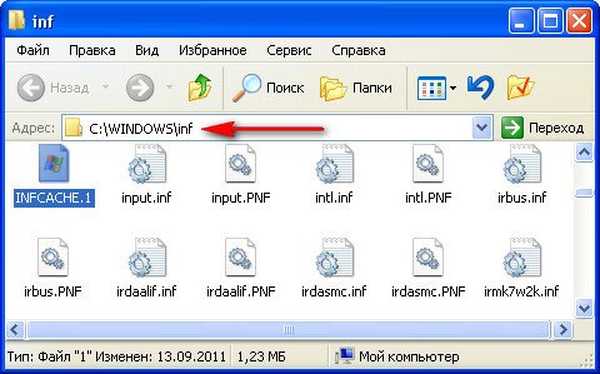

Етикети на статиите: Функции на принтера на Windows XP











